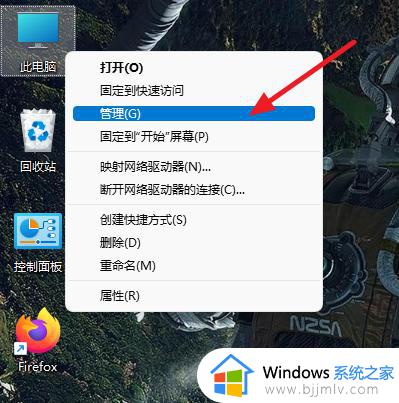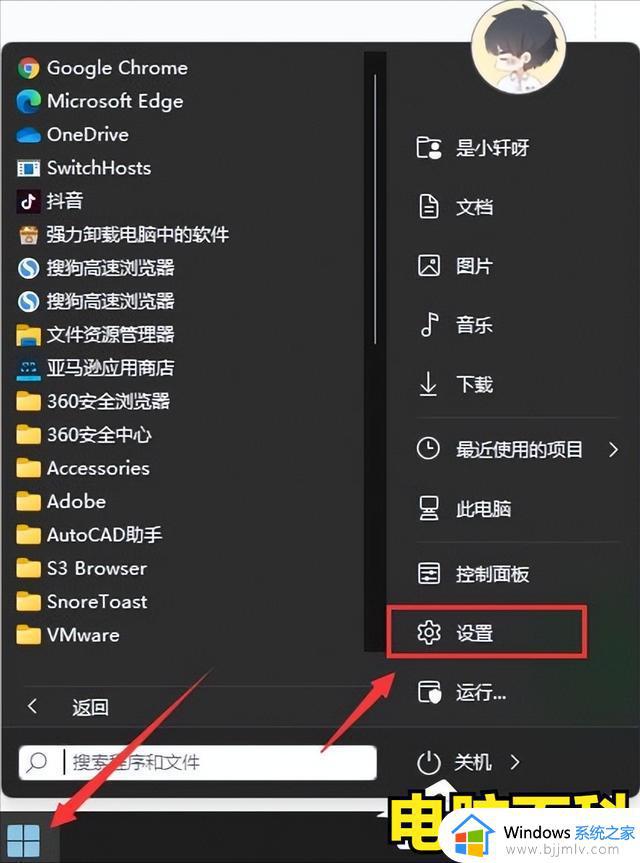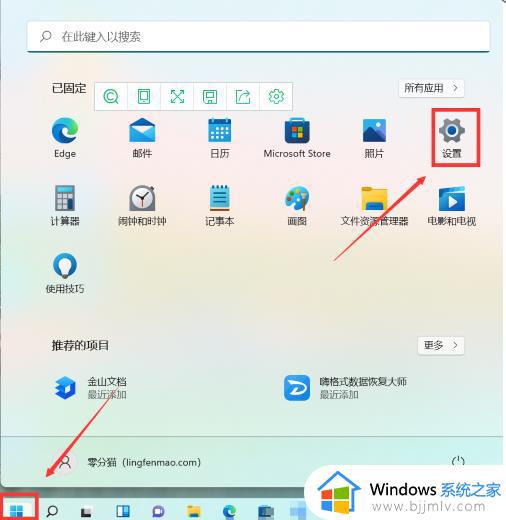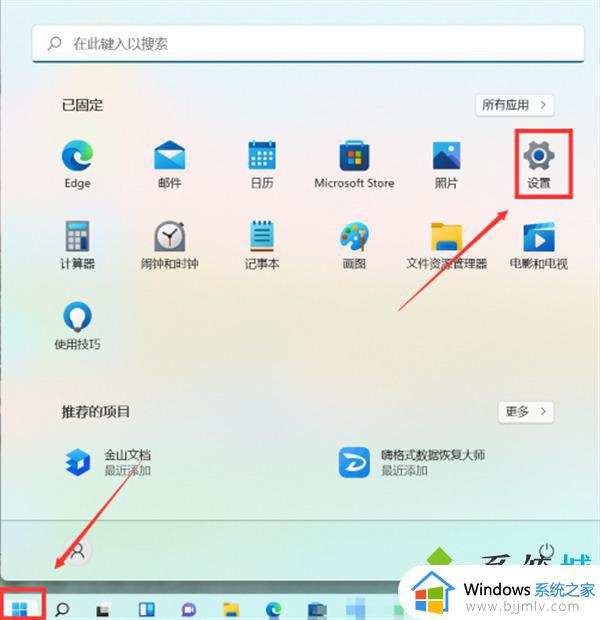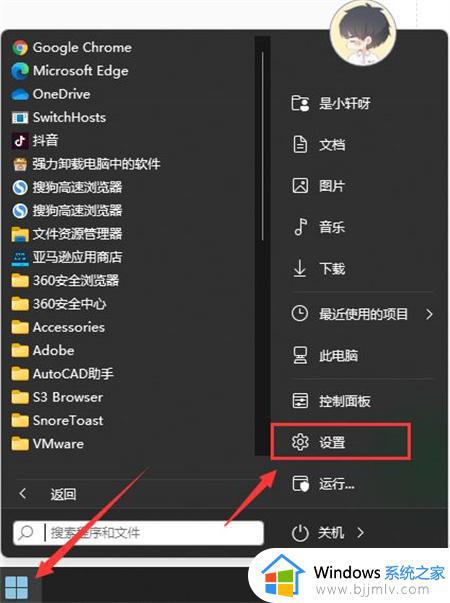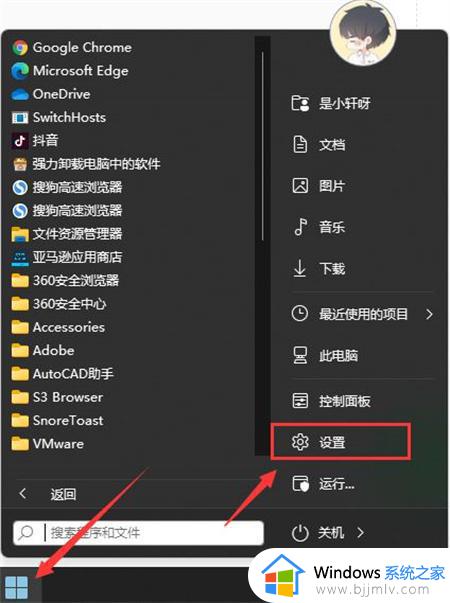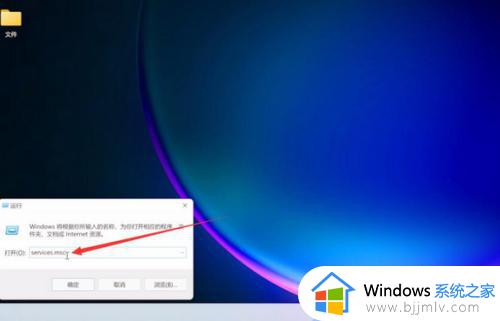win11禁用系统更新教程图解 win11怎样关闭系统更新设置
更新时间:2024-06-01 13:30:00作者:runxin
当前win11系统的运行还不是很稳定,因此需要微软官方定期的更新补丁来修复,同时也能够获取更多新的功能,当然有些用户担心更新后的win11系统会有新的运行故障,因此就想要将自动更新功能关闭,那么win11怎样关闭系统更新设置呢?这里就给大家介绍的win11禁用系统更新教程图解。
具体方法如下:
1、在开始菜单中,打开组策略
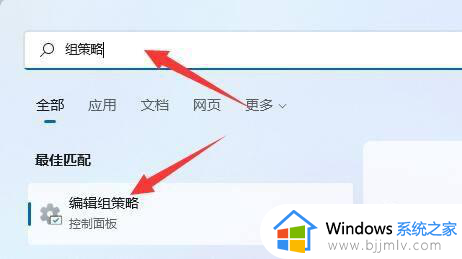
2、点击管理模板下的Windows组件
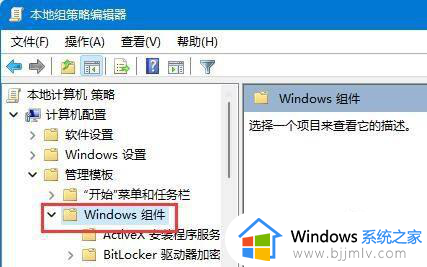
3、再打开Windows更新下的管理最终用户体验
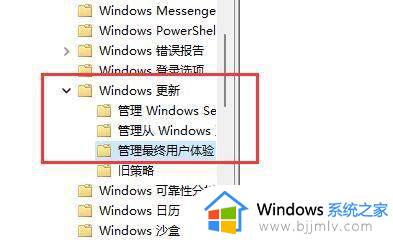
4、双击配置自动更新
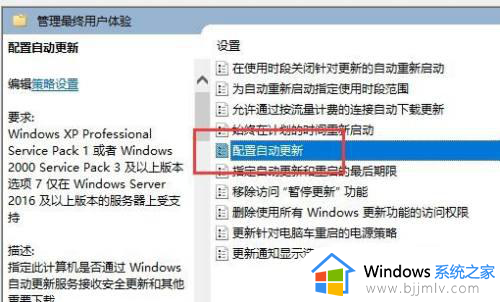
5、将他改为已禁用即可
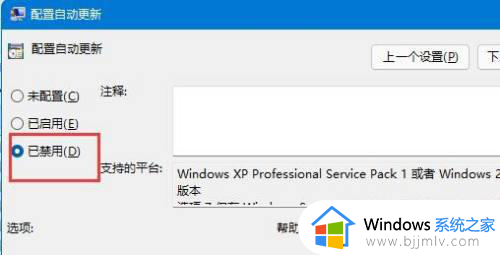
以上就是小编给大家带来的win11禁用系统更新教程图解了,如果有不了解的用户就可以按照小编的方法来进行操作了,相信是可以帮助到一些新用户的。